
Kot v besedi, zmanjšanje ali povečanje razdalje med vrsticami: Navodila za korakom. Kako spremeniti ali nastavite razdaljo med vrsticami?
Članek bo povedal, kako v urejevalniku "Word" spremeni interval vrstic.
Novice uporabniki urednika besedila " Word 2007/2010/2013/2016.»Vprašajte, kako zmanjšati ali povečati interval med vrsticami v tem programu? Pogovorimo se.
Pod arktičnim intervalom v programu " Beseda.»Pomeni razdaljo med vsakim prejšnjim in naslednjo vrsto besedila. Takšna razdalja lahko ima tudi dva odstavka, ki teče eno za drugo. Na splošno se ta interval lahko spremeni v eno ali drugo smer.
Takoj upoštevajte, da v različnih različicah " Beseda.»Interval linije se meri nekoliko drugače. Namreč, če je v različici 2003, je ta razdalja omenjena, na primer, številka " 1»V naslednjih različicah bo enaka vrednost malo več. Načeloma nas ne prestraši, še posebej, če govorimo točno o novejših različicah " Beseda.».
Zdaj nadaljujte z vprašanjem.
Kako spremeniti interval linije v "Word"?
Začnimo z dejstvom, da v programu " Beseda.»Ta parameter se lahko spremeni tako v že natisnjenem besedilu, in nastavite želene parametre za besedilo, ki ga želite poklicati. V drugem primeru morate samo predhodno konfigurirati dokument in mirno vnesite besedilo - interval vrstice bo kot ti, kot ste ga predpisali.
Če želite spremeniti obseg v določenem delu dokumenta ali v celotnem natisnjenem dokumentu, nato vnaprej označite želeno območje z miško. Načeloma lahko celo greste na drug način:
- Zgoraj na programski vrstici v poglavju " glavna stvar"Na desni strani je orodje, ki ga potrebujemo, kot je prikazano na sliki zaslona. Kliknite tukaj za " Highlight."Po tem se bo meni odprel s predlogom, da izberete način izbire.

Kliknite tukaj, da "dodelite"
- Ko izberete želeno območje dokumenta, kliknite » Interval»Na levi strani prejšnjega orodij (skupina« Odstavek»).
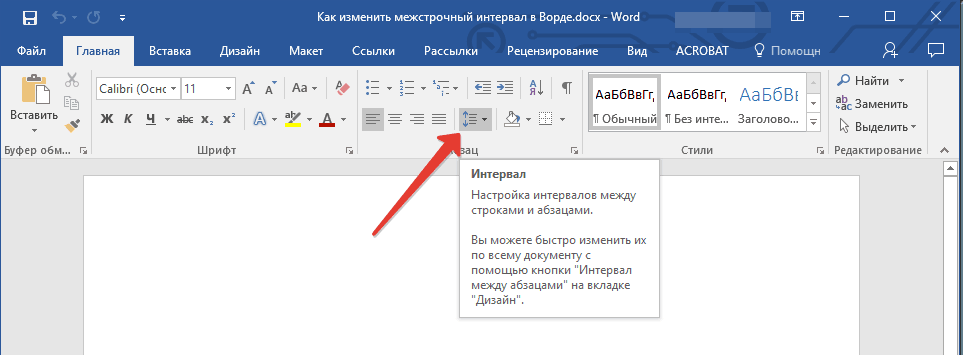
Kliknite »Interval«
- Zdaj lahko izberete želeno razdaljo med vrsticami. Prva praksa, izberite različne možnosti.
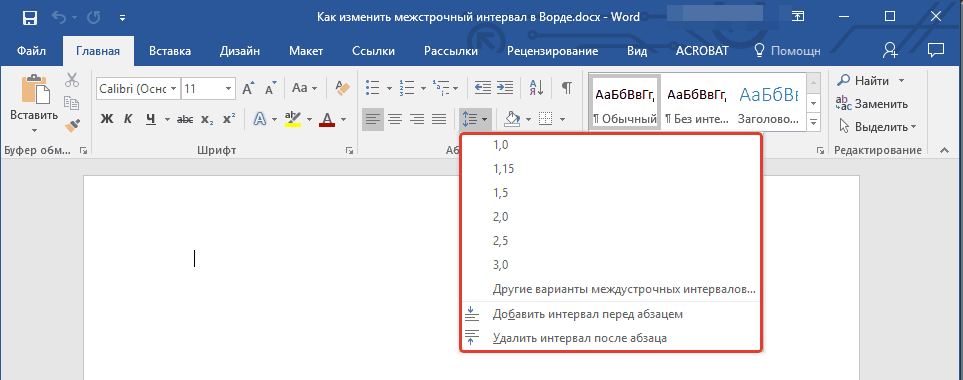
Izberite želeno razdaljo med vrsticami
- Če vse privzete možnosti niso primerne za vas, nato uporabite dodatne nastavitve, kot je prikazano na sliki.
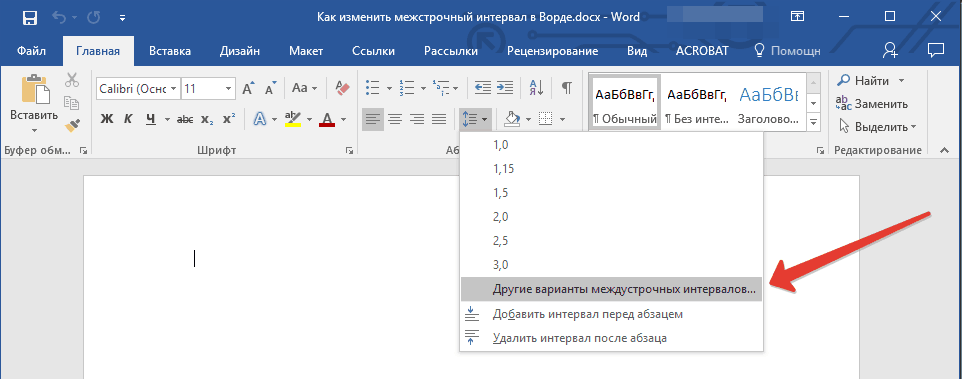
- Okno se odpre, kje v razdelku " Alinei in intervali»Prilagodite parametre, kot želite. Kot vzorec, je okno spodaj, v njem boste videli, kako se razdalja med vrsticami spremeni, kot ste nastavili. Če ste vam zabeležili možnost, da vas izpolnite, kliknite » v redu».
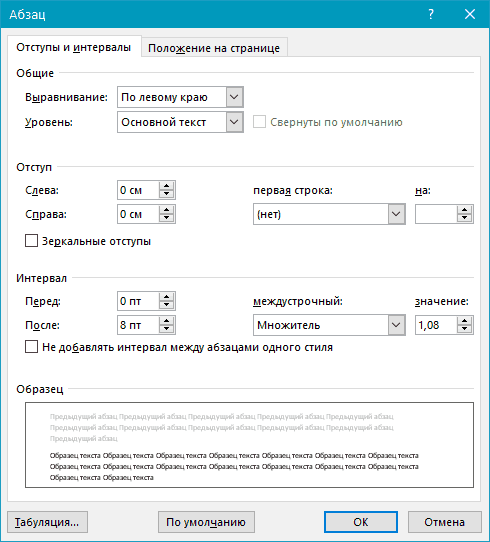
Dodatne nastavitve
Spremeniti razdaljo med odstavki
Ko spremenite razdaljo med vrsticami, vse vaše besedilo pridobi en sam pogled, to je celo interval med odstavki enak kot interval med vrsticami v njem:
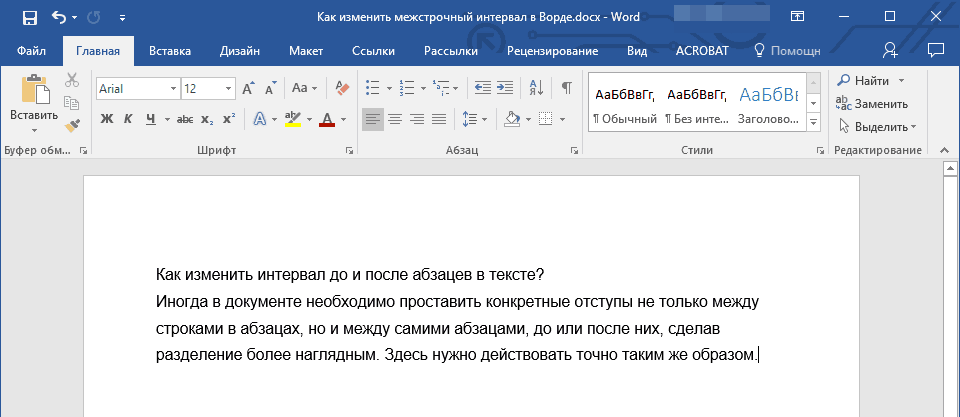
Besedilo brez intervala med odstavki
Če želite vsak nov odstavek, da bi izstopal v besedilu bolje, potem morate spremeniti razdaljo med odstavki. To naredite naslednje:
- Označite besedilo v dokumentu ali zahtevanem delu
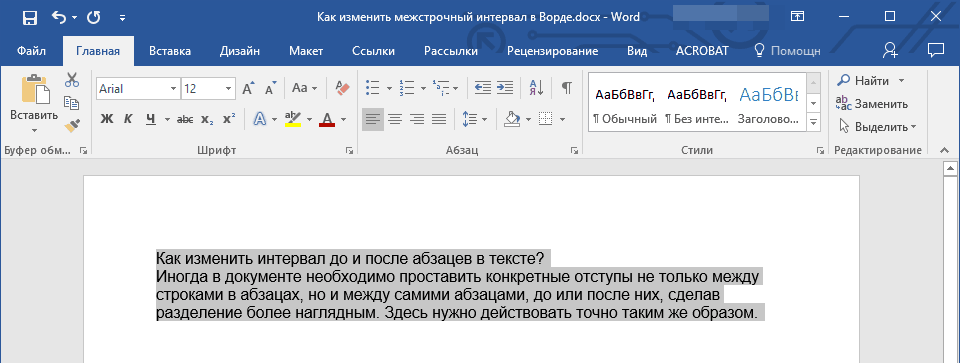
Označite besedilo
- Poleg tega, kot v prejšnjem navodilu, zgoraj na orodju kliknite na znano tipko - " Interval" V prekinjenem meniju bodite pozorni na predmete - " Dodajte interval v / po odstavku" Ponovno ponovite, izboljšajte to ali to postavko, dokler se ne odločite za izbiro.
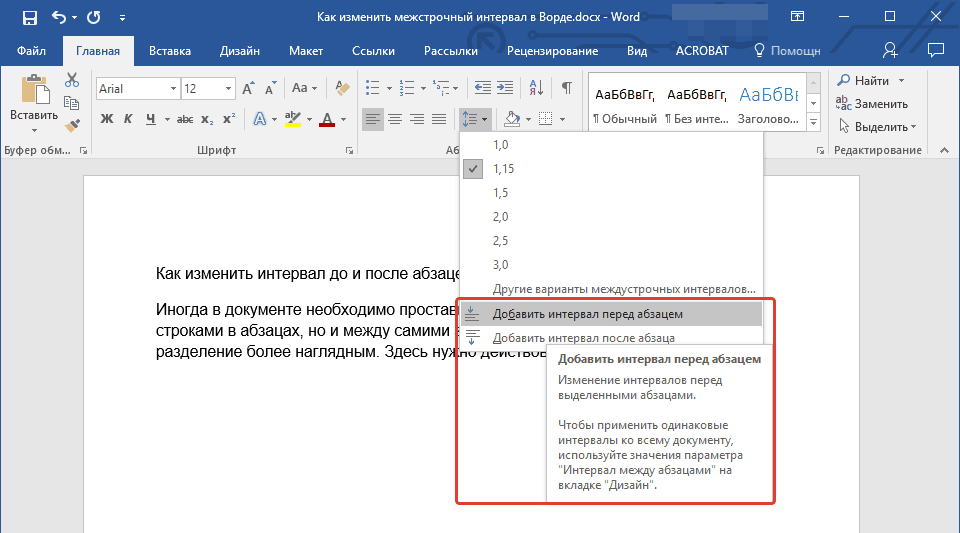
Kliknite na gumb "Interval", izberite potrebne elemente.
- Če niste ustrezali privzetih nastavitev, pojdite na dodatne parametre znova (" Druge možnosti za presledke tovora"), Delajte z nastavitvami, bodite pozorni na vzorec in na koncu kliknite» v redu».
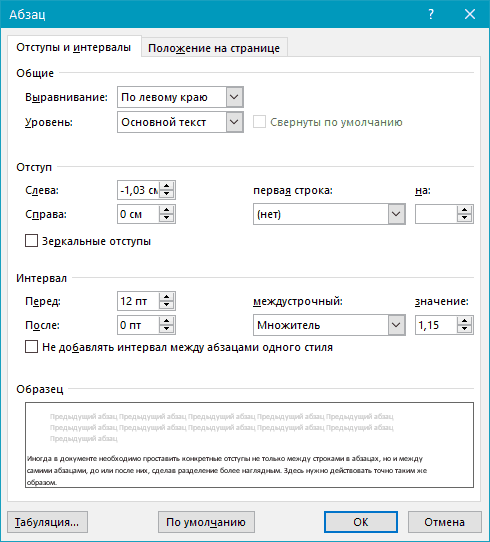
Dodatne nastavitve - "Druge možnosti za presledke tovora"
Druga metoda za povečanje ali zmanjšanje razdalje med vrsticami
Do sedaj smo govorili o tem, kako povečati / zmanjšati razdaljo med vrsticami / odstavki z dodeljevanjem določenih delov besedila in dela na njih. To pomeni, da bi lahko spremenili vsak del besedila na svoj način: nekje za povečanje razdalje med naslovom in besedilom, nekje, da bi zmanjšali razdaljo med določenim odstavkom.
Zdaj ne bomo poškodovali, da bi takšno oblikovanje besedila v enem padcu v enem padcu, da bi dolgo ne trpijo, po spremembi vsakega intervala med vrsticami / odstavki / podnapisi. Zdaj se bomo zatekali k drugim možnostim programa " Beseda.».
Torej, da nastavite vse potrebne parametre za vse besedilo v eni priložnosti, naredite naslednje:
- Prvič, dodelimo besedilo, v katerem želimo spremeniti vse razdalje, ki jo potrebujemo
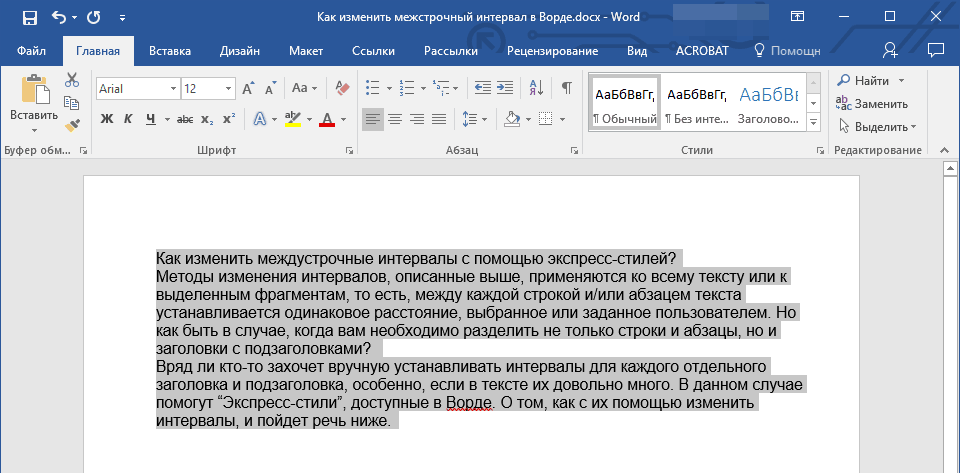
Pošlji besedilo
- V poglavju " glavna stvar", Na desni strani orodne vrstice, kliknite puščico, kot je navedeno v posnetem zaslonu.
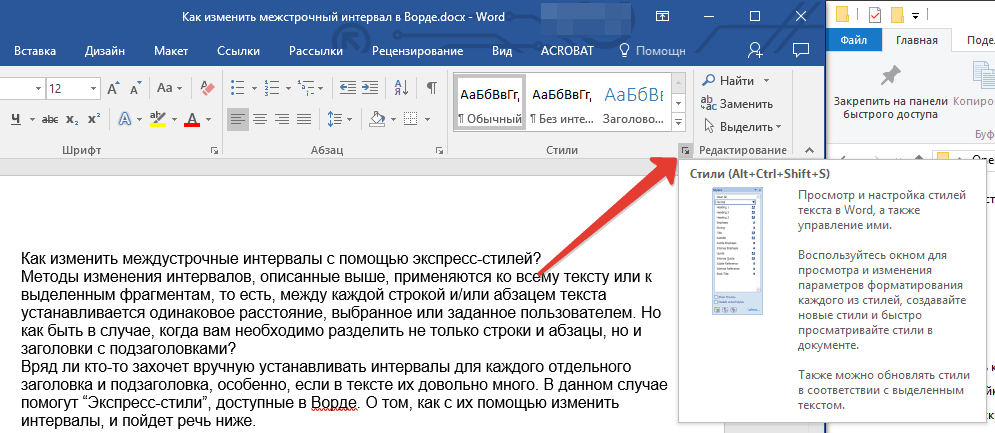
Kliknite puščico
- V prekinitvi menija izberite različne možnosti. Kot smo izbrali besedilo v oknu programa, bo spremenjen kot primer.
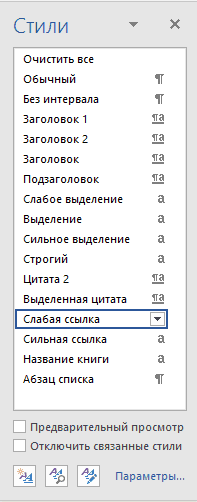
Izberite slog
- Izbira ustreznega sloga, zaprite meni in uživajte v rezultatu
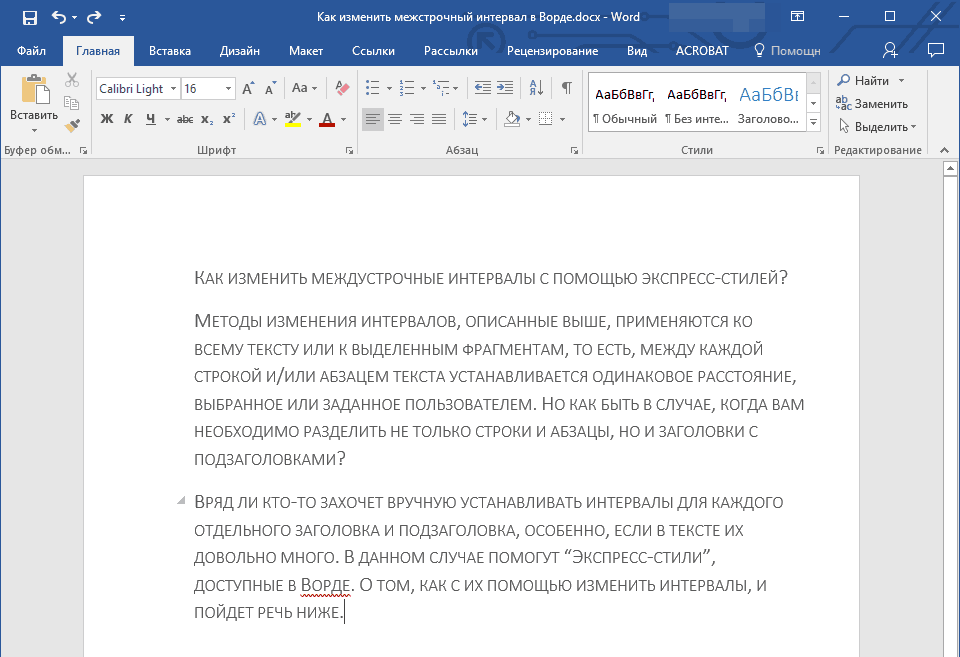
Prejel rezultat
